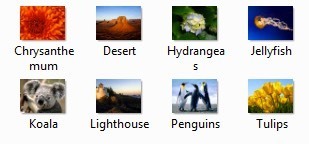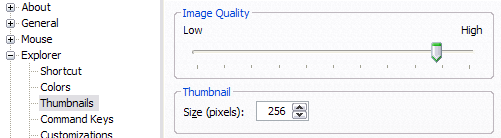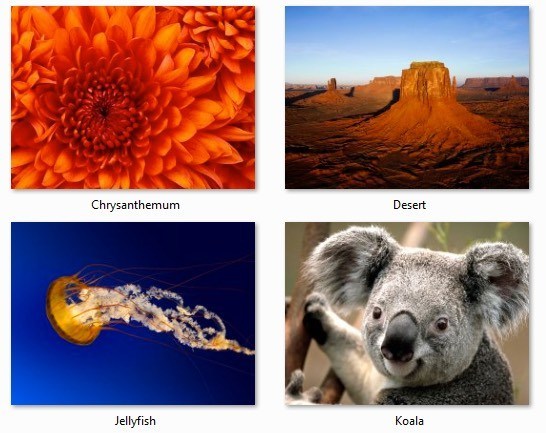Aqui está algo sobre o Windows XP que realmente me incomoda: por que você não pode aumentar ou diminuir o tamanho das miniaturas no Explorer, como acontece no Windows 7 e no Windows 8? Se você vai ter miniaturas em primeiro lugar, é tão difícil colocar uma pequena barra deslizante onde você pode aumentar ou diminuir o tamanho? Eu odeio passar por uma pasta no Explorer e não conseguir ver claramente os detalhes da imagem.
Acho que a Microsoft não pensou sobre esse problema quando lançou o Windows XP. Eles também não adicionaram a opção no Service Pack 3, a última atualização não relacionada à segurança para o XP. Por padrão, as miniaturas no Windows XP são assim:
Esse tamanho simplesmente não é grande o suficiente, especialmente para qualquer pessoa com problemas de visão! Felizmente, há uma maneira fácil de modificar essas configurações para que as miniaturas possam ter o tamanho desejado de até 256 × 256. Infelizmente, o tamanho máximo dos ícones no Explorer é de 256 × 256 pixels. Se você quiser vê-los maiores que isso, terá que usar um programa de terceiros. Role para baixo após Tweak UI para aprender sobre o ajuste de tamanhos de miniaturas no Windows 7/8.
Tweak UI
Anteriormente, eu tinha escrito sobre um pequeno utilitário legal que você pode obter gratuitamente a partir de Microsoft chamado Tweak UI strong> que permite modificar e ajustar várias configurações do Windows XP. Usando este programa, podemos alterar rápida e facilmente o tamanho padrão de miniaturas de 96 pixels para algo mais visível.
Depois de instalar o programa, vá para o Menu Iniciare clique em Todos os programas - Powertoys para Windows XP - Tweak UI. Depois de abrir o programa, clique em Explorerno menu à esquerda e depois clique em Miniaturas.
Altere o tamanho padrão de 96 para algo maior. No meu caso, eu escolhi 256. Além disso, certifique-se de manter a qualidade de imagem mais próxima de alta para que as miniaturas fiquem bem. Naturalmente, serão necessários mais recursos ao navegar pelas fotos, mas se você tiver um computador relativamente novo, isso não será um problema.
Agora, quando você navega pelas suas fotos em Minhas Imagens ou em qualquer lugar em que tenha miniaturas ativadas, você deve ver algo assim:
Agora isso é muito melhor!